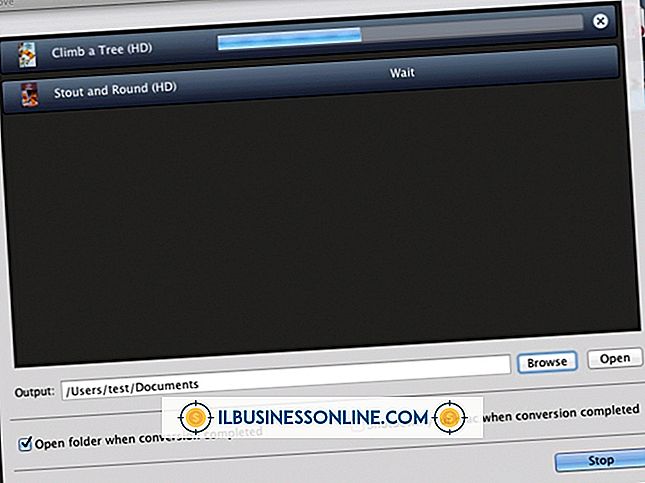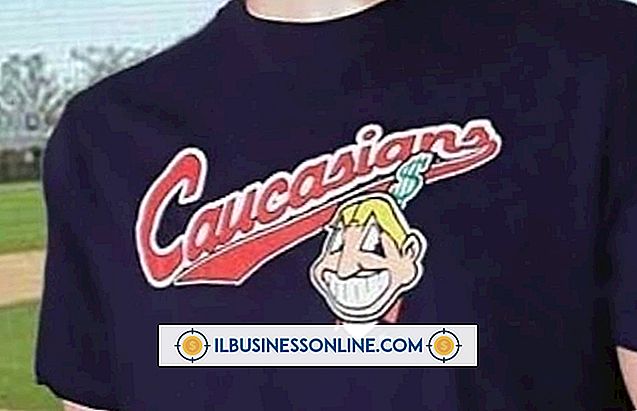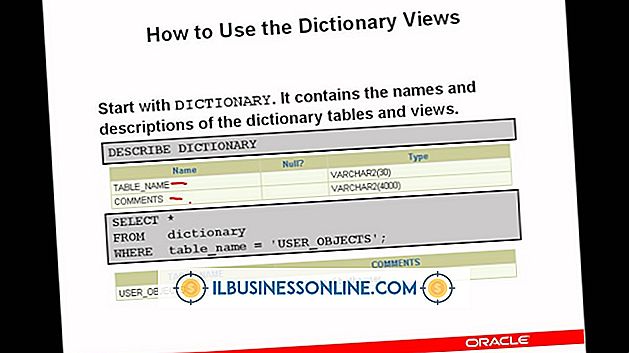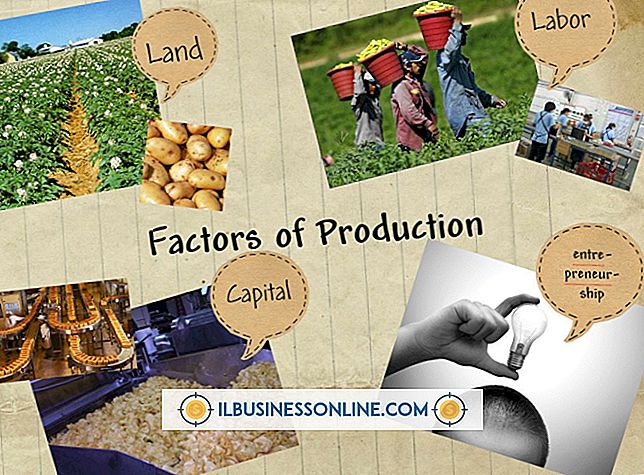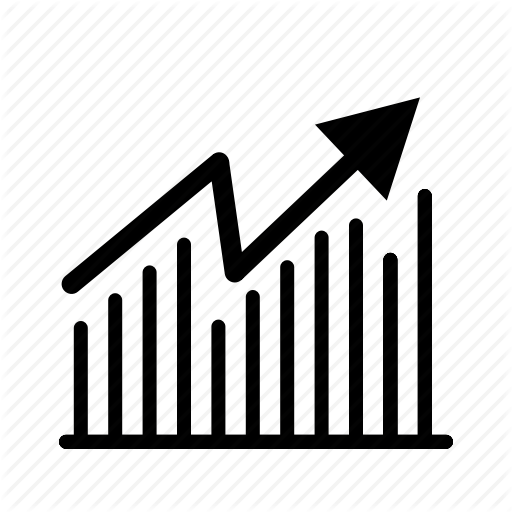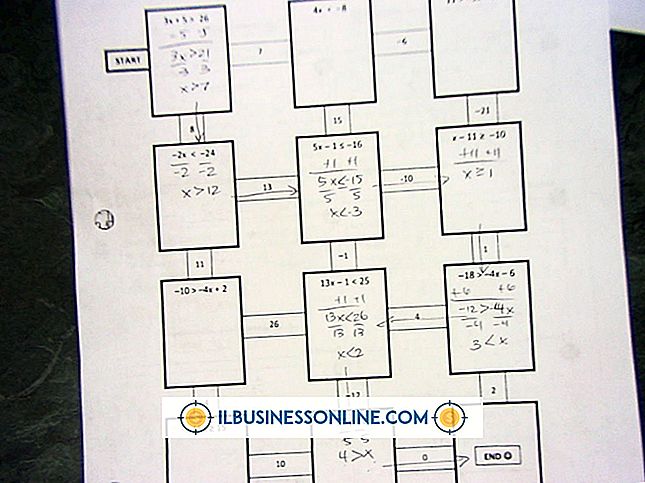Jak naprawić pionowe linie na ekranie komputera

Ekrany komputerowe, jak każdy element systemu komputerowego, działają lub nie działają z powodu szeregu możliwych czynników: wejścia z komputera, ustawień na ekranie i wydajności samego ekranu. Jeśli widzisz pionowe linie na ekranie, może się zdarzyć jedna z kilku rzeczy. Czasami poprawka jest prosta i bezpośrednia, a czasami naprawianie pionowych linii wymaga rozwiązywania problemów.
1.
Wyłącz komputer i odłącz wszystkie urządzenia peryferyjne. Jeśli używasz laptopa, wyjmij baterię, odwracając ją do góry nogami i przesuwając zatrzask zwalniający baterię. Naciśnij i przytrzymaj przycisk zasilania przez 15 lub 20 sekund, aby usunąć resztkową moc z systemu. Część mocy komputera mogła przesyłać do monitora, powodując jego zwarcie. Podłącz wszystko ponownie i włącz ponownie system, aby sprawdzić, czy linie nie działają.
2.
Odłącz monitor od tyłu komputera i odczekaj kilka sekund, aż wyświetli się komunikat "Brak sygnału". Jeśli komunikat o braku sygnału ma również pionowe linie, wiesz, że problem występuje na monitorze, a nie na komputerze. Naciśnij przycisk "Menu" na ekranie, a następnie użyj innych przycisków, aby wyszukać tryb "Ustawienia fabryczne". Wybierz ten tryb, aby przywrócić oryginalne ustawienia monitora. Jeśli linie się utrzymają, monitor mógł zostać upuszczony lub wystawiony na działanie magnesu - którego nie można naprawić.
3.
Podłącz ponownie i włącz ponownie komputer. Po uruchomieniu systemu sprawdź linie: jeśli widzisz linie przed ładowaniem systemu Windows, problem polega albo na karcie graficznej, na kamerze wideo - czy HDMI lub VGA - albo na samym monitorze. Jeśli linie pojawiają się tylko w systemie Windows, problemem jest ustawienie systemu Windows - najprawdopodobniej częstotliwość odświeżania. Kliknij prawym przyciskiem myszy pulpit po załadowaniu systemu Windows i wybierz "Rozdzielczość ekranu". Kliknij "Ustawienia zaawansowane", "Monitoruj", a następnie zmniejsz częstotliwość odświeżania, aby zobaczyć, czy linie znikają.
Wskazówki
- Jeśli niedawno zainstalowano nowy program lub aktualizację sterownika, zanim pojawiły się linie, przyczyną problemu może być nowy sterownik. Użyj "Przywracania systemu" - przydatnej aplikacji systemu Windows - aby przywrócić ustawienia systemowe do daty, zanim zauważyłeś problem.
- Jeśli korzystasz z laptopa, ekran może zostać uszkodzony lub obluzowany przez obijanie go lub rutynowe zużycie podczas otwierania i zamykania pokrywy. Spróbuj delikatnie zgiąć rogi ekranu, aby zobaczyć, czy linie się zmieniają, czy znikają. Jeśli tak, linie są spowodowane fizycznym obciążeniem ekranu. Możesz spróbować zdemontować ekran, aby usunąć stres, ale spowoduje to utratę gwarancji. Aby uzyskać ogólne instrukcje, zobacz Zasoby.